2 maneiras de alterar endereços IP no Android sem aplicativos, fácil de aplicar!
Endereço IP é uma identidade para poderconectado à rede da Internet. E quando queremos usar a internet, certamente não conseguiremos conectar-nos para abrir uma nova página no celular.
E quando realmente queremos entrar em contato com um amigousando o WhatsApp, mas não pode se conectar. Geralmente, isso é influenciado pelo endereço IP. Portanto, a seguir, é uma maneira de alterar o endereço IP em um celular Android sem usar o aplicativo.
Para aqueles que desejam alterar seu endereço IP emAndroid mobile, você pode usar o método abaixo. Existem duas maneiras de alterar o endereço IP usando o Android. O primeiro é manualmente e o segundo está usando Trocador de IP + Histórico.
Como alterar o endereço IP no Android
A seguir, são apresentadas maneiras de alterar um endereço IP existente no Android:
1. Altere o endereço IP manualmente no Android
Para alterar o endereço IP no Android, você pode fazê-lo manualmente, veja como:
1. Primeiro, você pode fazer é entrar no menu Configurações ou Configurações contido no seu celular Android.

2. Depois de entrar no menu Configurações, você pode entrar no menu Ligação.
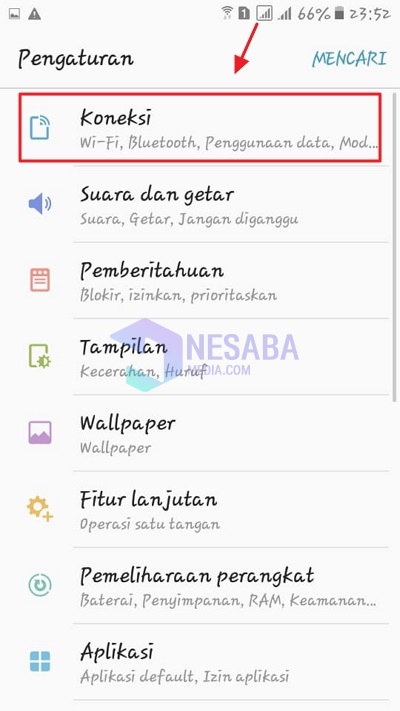
3 No menu de conexão, existem várias ferramentas relacionadas à conexão no seu telefone celular Android, como Wi-Fi, Bluetooth, uso de dados, modo de vôo, ponto de acesso e compartilhamento de celular, rede celular e assim por diante. Para alterar o endereço IP do wifi em um telefone Android, você pode clicar nele Wi-Fi que está no primeiro menu.

4. Em seguida, no wifi conectado ao seu dispositivo, você pode clicar e segurar a rede wifi que está conectada ao seu telefone celular. Depois disso, você pode clicar Gerenciar configurações de rede.
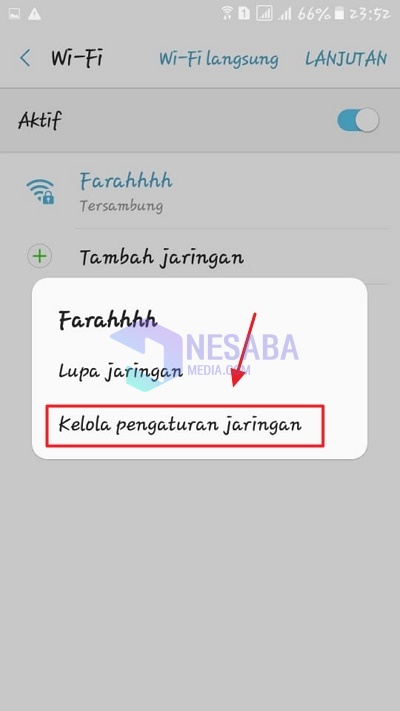
5. Depois disso, no gerenciamento da rede wifi, você pode verificar as opções Mostrar opções avançadas. Em seguida, a exibição também aumentará, pois as configurações de IP localizadas logo abaixo das opções mostram opções avançadas.
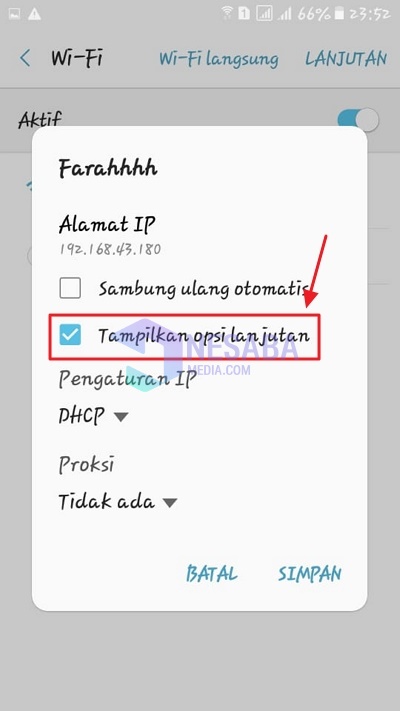
6. Em seguida, nas configurações de IP, também precisamos configurá-lo. Ou seja, nas configurações de IP, temos que mudar de DHCP para Estático. Depois disso sAo usar endereços IP estáticos em redes domésticas e outras redes privadas, devemos ser selecionados no intervalo de endereços IP privados padrão listados em:
10.0.0.0 a 10.255.255.255
172.16.0.0 a 172.31.255.255
192.168.0.0 a 192.168.255.255
Se você definiu o IP, pode clicar em Salvar.
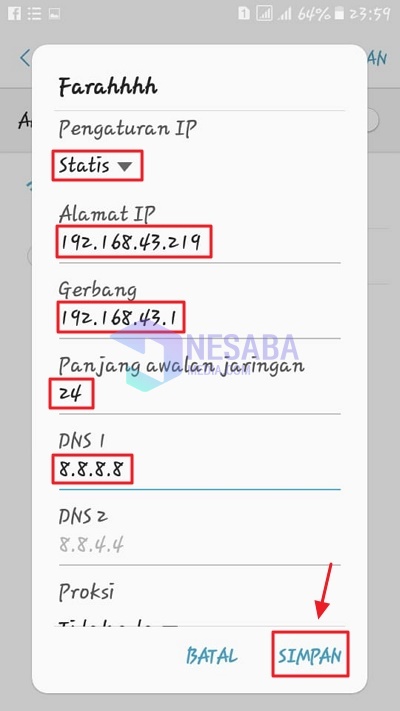
7. Aguarde a conexão wifi reconectar. Quando terminar, esse é o status da conexão Wifi conectada ao seu dispositivo.
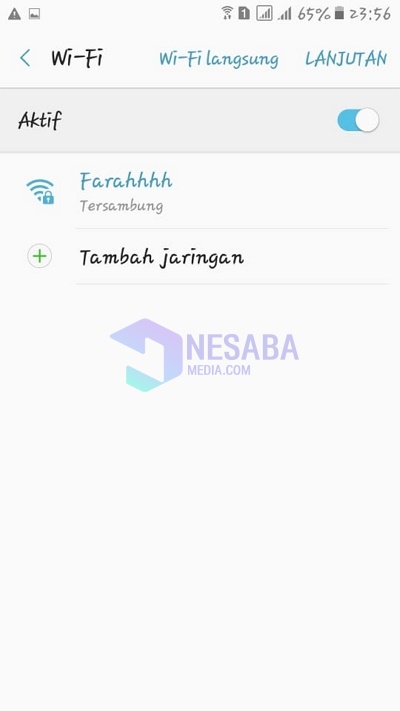
A descrição acima é uma maneira de definir e alterar o endereço IP no Android, que pode ser feito manualmente. Isso significa que o caminho acima não precisa usar aplicativos adicionais.
2. Alterando o endereço IP usando o Changer IP + Histórico
Para alterar o endereço IP em um telefone celular Androidpode ser feito usando aplicativos, por exemplo, o aplicativo IP Changer + History. Esta aplicação é uma aplicação que pode alterar o endereço IP contido no seu telefone celular e possui um recurso de histórico.
Aqui estão as maneiras de alterar o endereço IP usando o IP Changer + History:
1. Primeiro você pode baixar o aplicativo primeiro IP CHanger + Histórico. Nesse caso, você pode clicar em Aberto na aplicação.

2. Quando você abre o aplicativo, a primeira coisa que você encontra é que você deve desativar o Wifi e ativar os dados móveis. Para isso, você pode clicar Configurações de Wi-Fi abertas.

3. Depois disso, vem o conteúdo do menu wifi.

4. Em seguida, você pode desligar a conexão wifi no seu celular, deslizando o botão localizado à direita até desativar. Então você pode clicar no botão Voltar para retornar ao aplicativo.
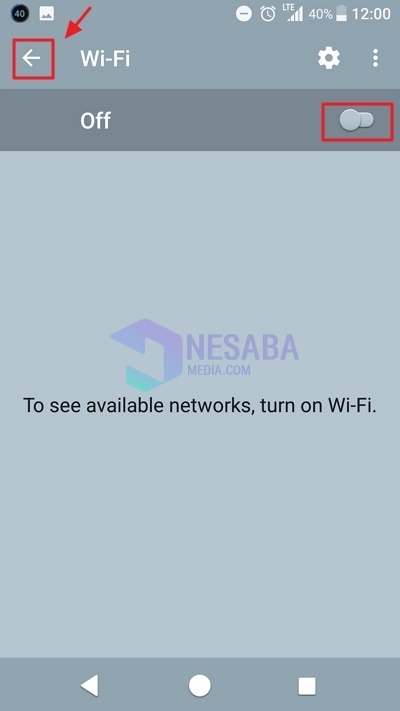
5. A seguir, é exibida a aplicação IP Changer + History. Para alterar o IP, você pode clicar em Alterar endereço IP.

6. Depois disso, você é levado ao menu Rede sem fio e rede. Nesse menu, é solicitado que você ative e desative o modo Avião.
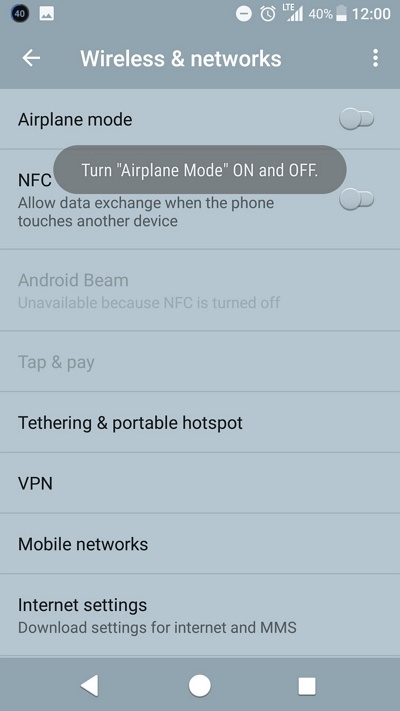
7. Para ativar o modo avião ou avião mlde, você pode dizer o botão localizado à direita até que ele seja ativado.

8 De acordo com o comando anterior, depois de ativar o modo avião, você será solicitado a desativar o modo novamente. O método é o mesmo que ativar o modo avião. Você pode deslizar o botão do modo avião até que seja desativado.

9. Portanto, o endereço IP do seu celular Android é alterado.

Essas são algumas maneiras de alterar o endereço IP do Android sem um aplicativo (manualmente) ou com a ajuda de um aplicativo chamado IP Changer + History. Espero que seja útil e fácil de entender. Obrigada








